三菱UFJ銀行 登録概要
1. Moneytree専用の利用者IDを発行する① 管理者がBiz STATIONにログインし、各種設定 > 利用者登録 > 登録と進みます。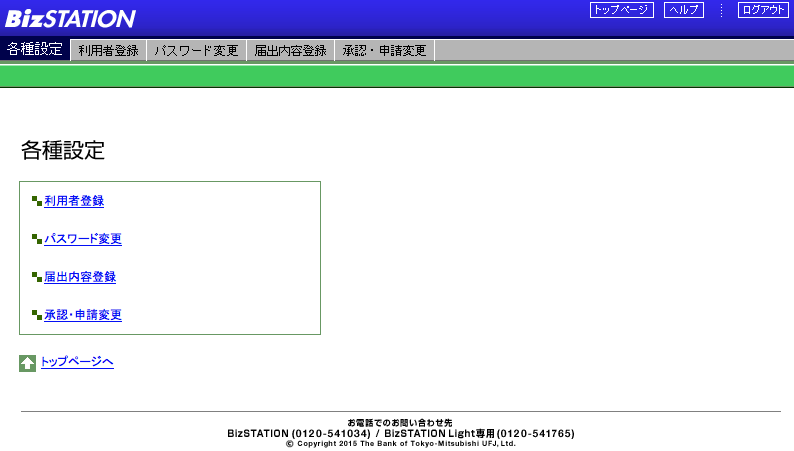
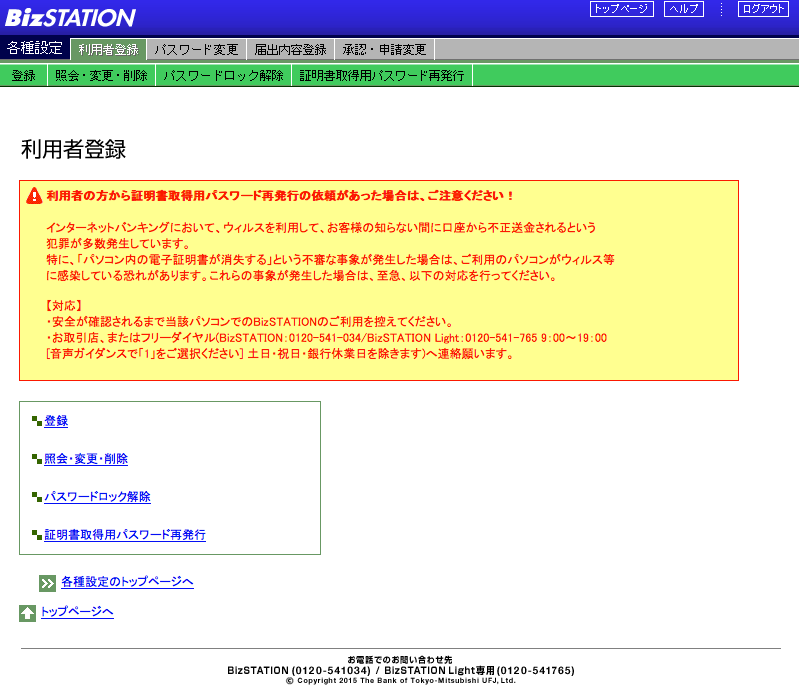 ② 利用者入力画面で、以下の設定を行います。
② 利用者入力画面で、以下の設定を行います。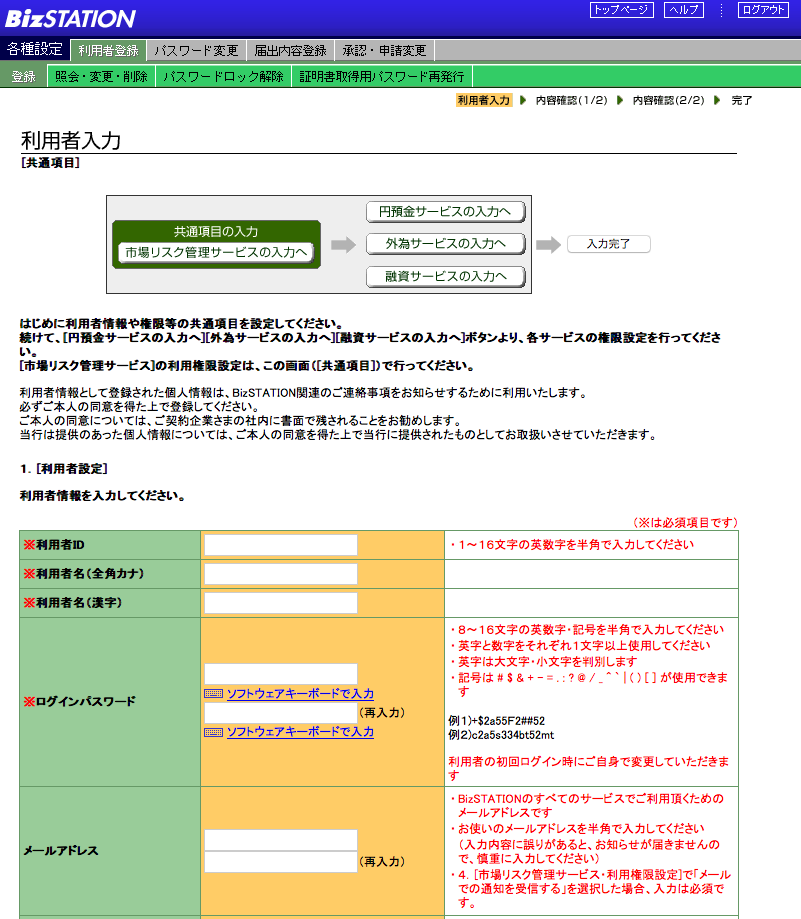
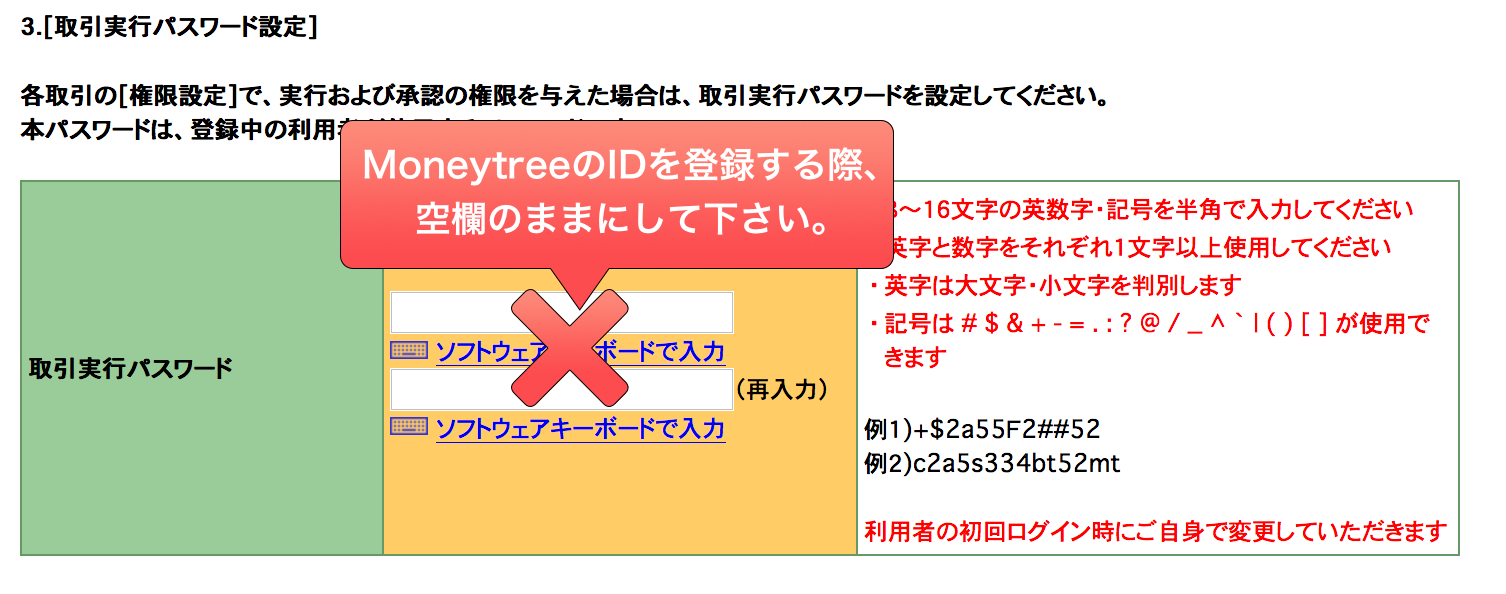
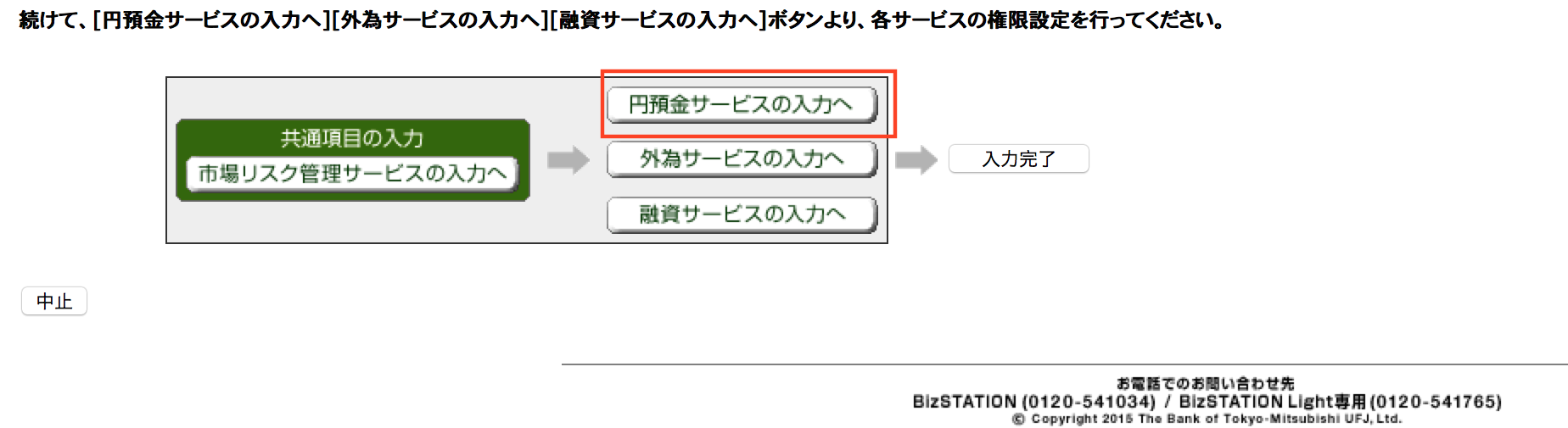 ④ 権限設定(振込・振替、口座照会)画面で、残高照会を選択します。その後、「入力完了」をクリックします。
④ 権限設定(振込・振替、口座照会)画面で、残高照会を選択します。その後、「入力完了」をクリックします。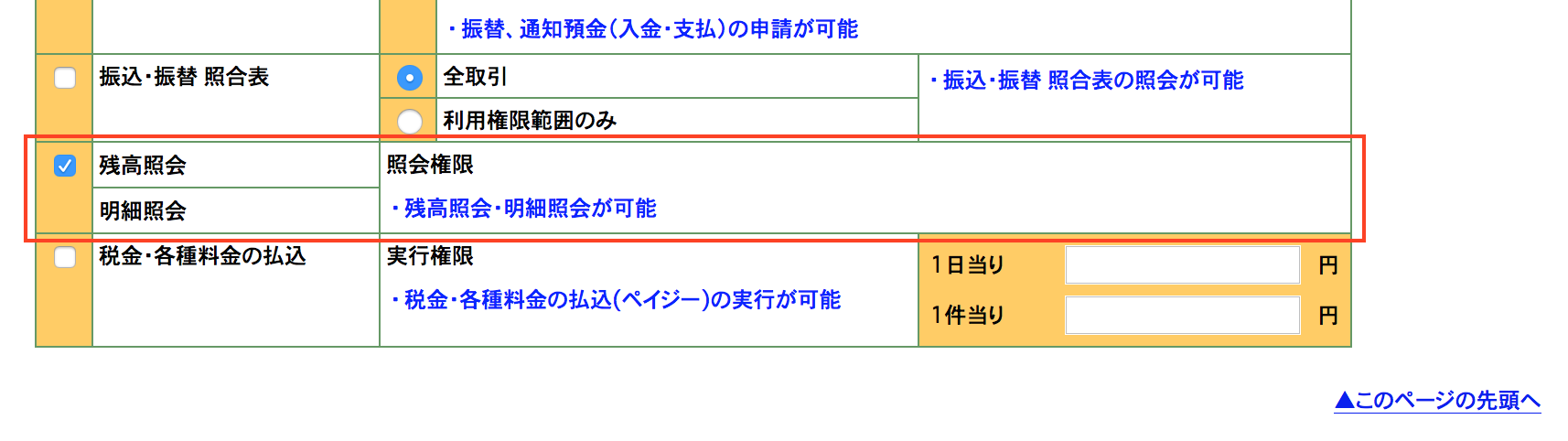 ⑤ 内容確認(1/2)画面で、「内容確認(2/2)」をクリックします。⑥ 内容確認(2/2)画面で、取引実行パスワードとワンタイムパスワードを入力し、「実行」クリックします。⑦ 完了画面が表示されます。
⑤ 内容確認(1/2)画面で、「内容確認(2/2)」をクリックします。⑥ 内容確認(2/2)画面で、取引実行パスワードとワンタイムパスワードを入力し、「実行」クリックします。⑦ 完了画面が表示されます。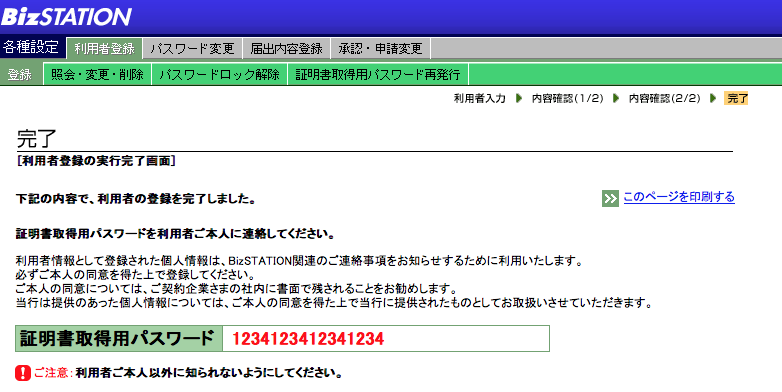
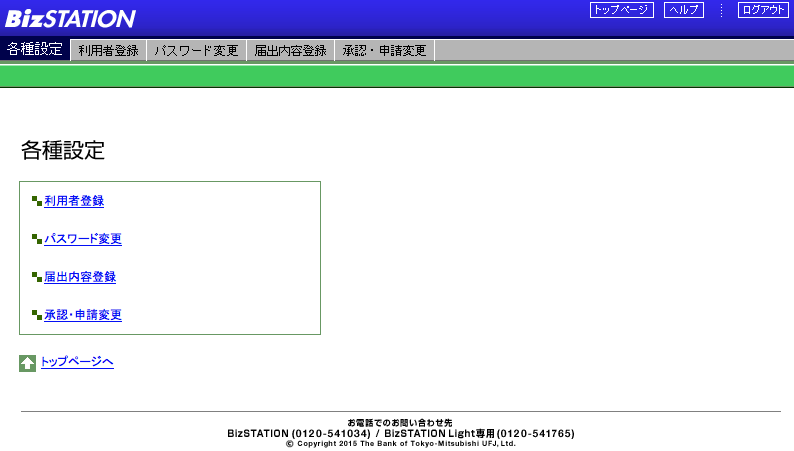
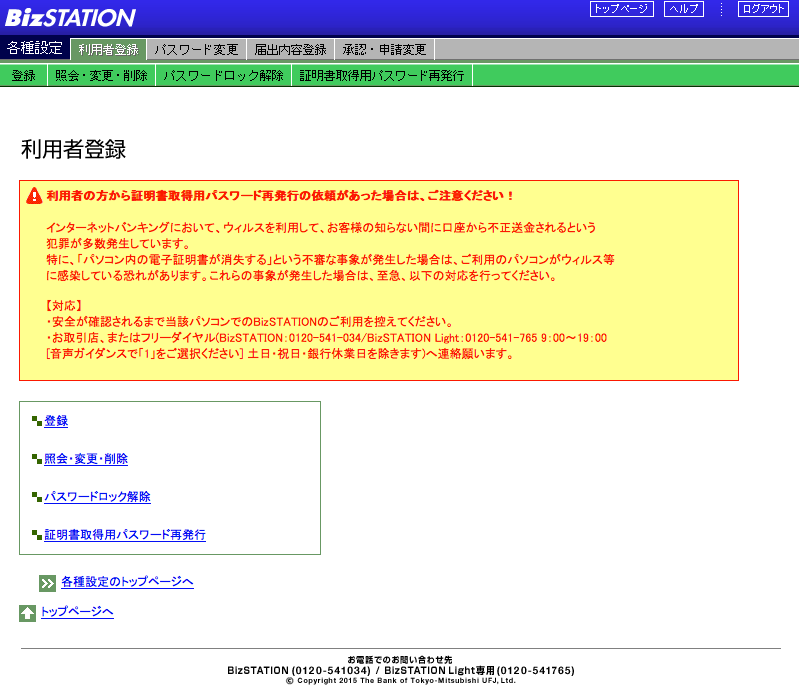 ② 利用者入力画面で、以下の設定を行います。
② 利用者入力画面で、以下の設定を行います。- [利用者設定]で利用者ID、ログインパスワードなどを登録します。
- [権限設定(管理機能)]で利用料金明細と取引履歴に照会権限を付与します。なお、他の取引種類の操作権限は不要です。
- [取引実行パスワード設定]では、パスワードの設定を行わないでください。設定した場合、Moneytree利用時に取引実行パスワードを要求されるため、正常に動作しなくなってしまいます。
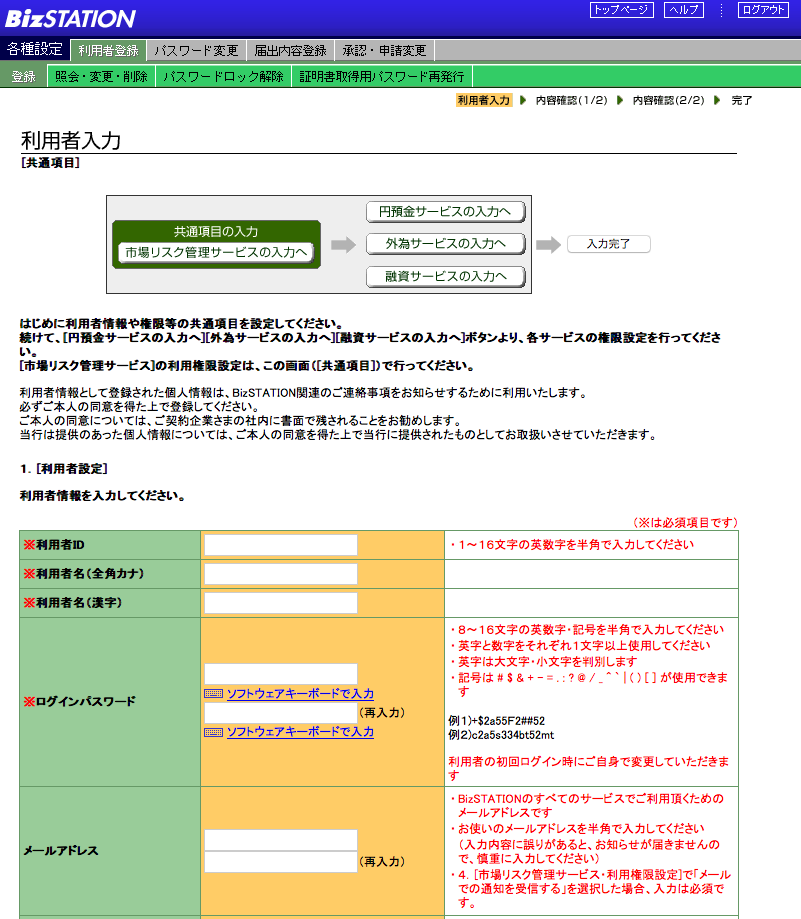
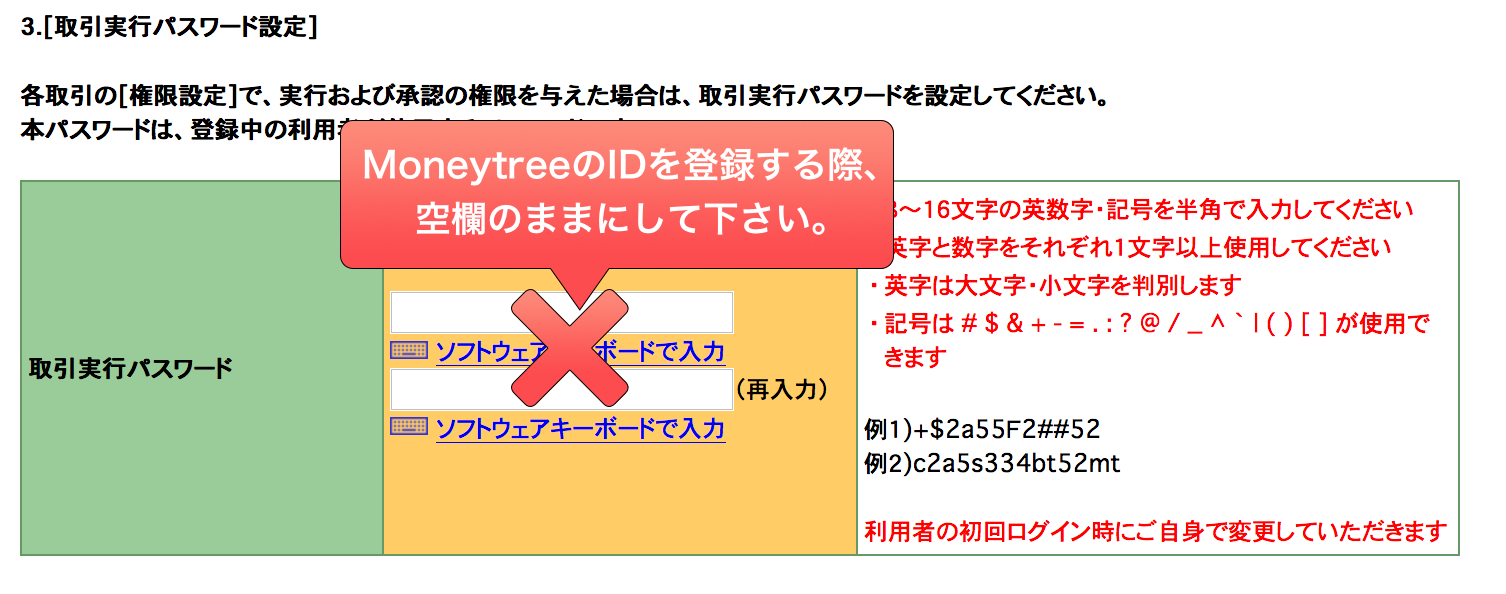
ご注意:取引実行パスワードの設定ができますが、しないでください。空欄のままにしておいてください。
③ 設定終了後、画面下部にある「円預金サービスの入力へ」をクリックします。
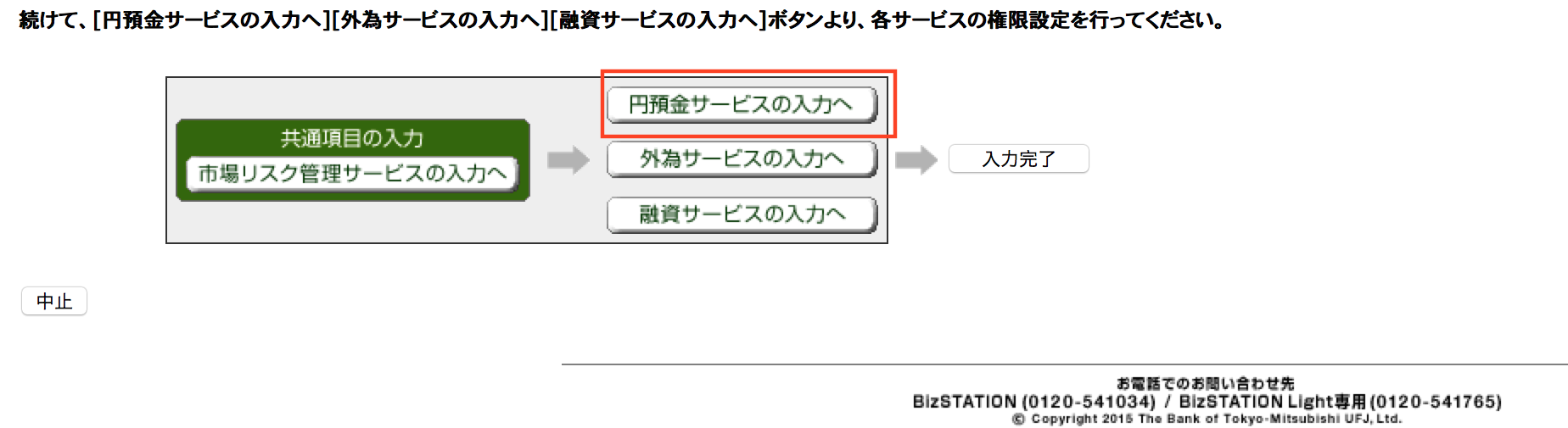 ④ 権限設定(振込・振替、口座照会)画面で、残高照会を選択します。その後、「入力完了」をクリックします。
④ 権限設定(振込・振替、口座照会)画面で、残高照会を選択します。その後、「入力完了」をクリックします。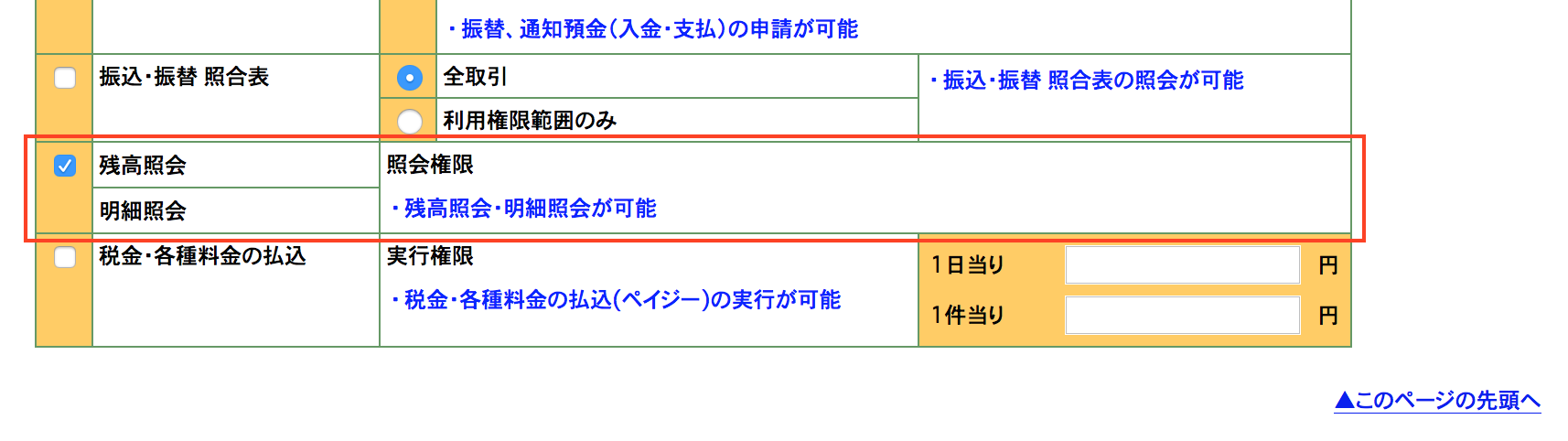 ⑤ 内容確認(1/2)画面で、「内容確認(2/2)」をクリックします。⑥ 内容確認(2/2)画面で、取引実行パスワードとワンタイムパスワードを入力し、「実行」クリックします。⑦ 完了画面が表示されます。
⑤ 内容確認(1/2)画面で、「内容確認(2/2)」をクリックします。⑥ 内容確認(2/2)画面で、取引実行パスワードとワンタイムパスワードを入力し、「実行」クリックします。⑦ 完了画面が表示されます。以下の情報はMoneytree利用時に必要な情報ですので、忘れないようにしてください。
- 契約番号
- ログインパスワード
- 証明書取得用パスワード
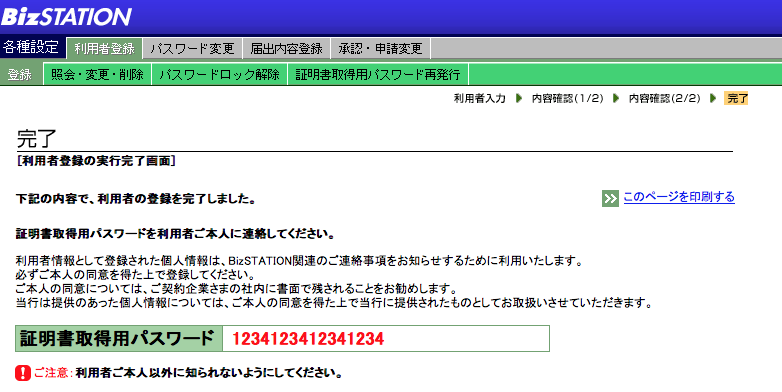
2. ワンタイムパスワードトークンが届くのを待つ登録が完了すると、1週間程度でワンタイムパスワードトークンが届きます。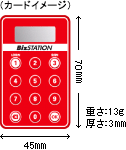
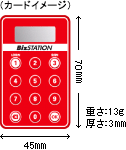
3. Moneytreeにログイン情報を登録する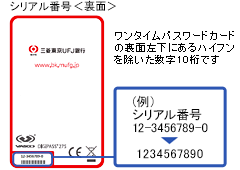
WEBの「新規登録」画面、もしくはアプリの「金庫」画面より、上記設定したログイン情報をご登録ください。
- 契約番号
- 利用者ID
- ログインパスワード
- 電子証明書取得用パスワード
- ワンタイムパスワードトークンのシリアル番号
🔴 ご注意:ご自分のパソコン(現在お使いになっている端末)でテストログインをしないでください。テストログインをされますと、電子証明書が取得されてしまうため、Moneytreeによる取得ができなくなり、管理者ログインで電子証明書の初期化を行う必要になります。
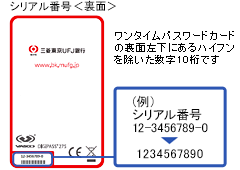
接続すると、ワンタイムパスワードを要求されますので、ワンタイムパスワードトークンに表示されている文字をご入力ください。
- 登録に必要なもの:
- 管理者(マスターユーザー)のログイン情報(ID、パスワードなど)
- 管理者のワンタイムパスワードトークン
- 登録の流れ:
- 1. Moneytree専用の利用者IDを発行する
- 2. ワンタイムパスワードトークンが届くのを待つ
- 3. Moneytreeにログイン情報を登録する
ご利用のクレジットカードが見つかりませんか?
クレジットカードによっては、対応金融機関およびサービス一覧に掲載されていない場合があります。ご利用のクレジットカードが見つからず、選択するカード会社が分からない場合は、こちらをご確認ください。
確認する